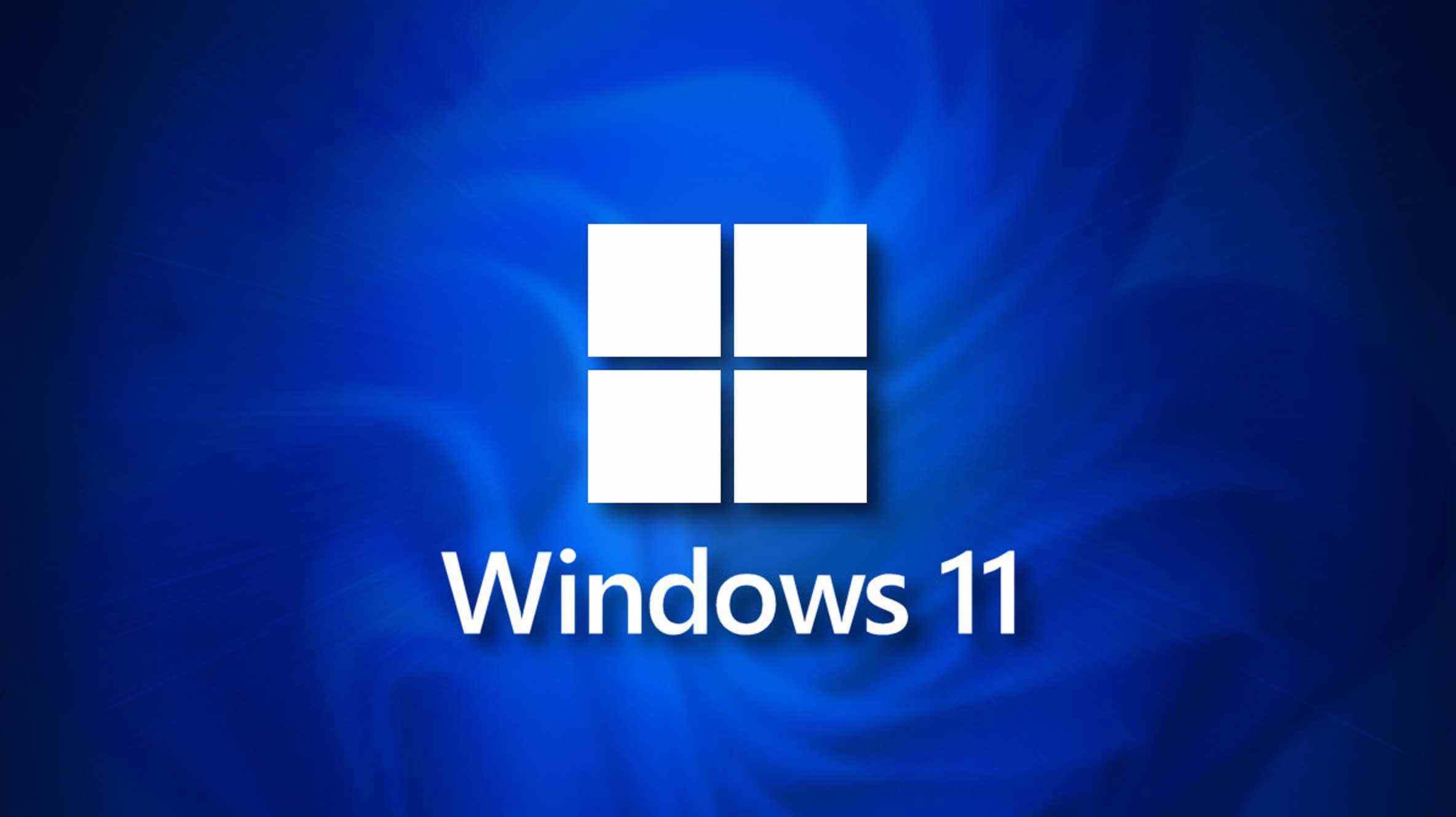Si vous devez effectuer certaines tâches gourmandes en GPU, comme la modélisation 3D ou jouer à des jeux de premier plan, il peut être utile de connaître la quantité de VRAM de votre PC Windows 11. Il existe un moyen simple de vérifier cela, et nous allons vous montrer comment.
EN RELATION: Qu’est-ce que la VRAM ?
Heureusement, Windows 11 inclut une option intégrée pour vérifier la VRAM, vous n’avez donc pas besoin d’installer ou d’utiliser une application tierce. Pour vérifier la VRAM de votre PC, lancez d’abord Paramètres sur votre PC en appuyant sur le raccourci clavier Windows + i.
Dans Paramètres, dans la barre latérale gauche, sélectionnez « Système ».

Dans le volet de droite, choisissez « Affichage ».

Dans le menu « Affichage », en bas, cliquez sur « Affichage avancé ».

Sur l’écran « Affichage avancé » qui s’ouvre, dans la section « Informations sur l’affichage », choisissez « Propriétés de l’adaptateur d’affichage pour l’affichage 1 ».

Une fenêtre s’ouvrira sur votre écran. Dans cette fenêtre, à côté de « Mémoire vidéo dédiée », vous verrez la VRAM de votre PC. Dans l’exemple ci-dessous, il s’agit de 128 Mo.

Et c’est ainsi que vous savez quelle quantité de mémoire votre carte graphique a sur votre PC Windows. Très utile!
Si vous vérifiez la VRAM pour les jeux, envisagez également de mettre à jour les pilotes de votre carte graphique pour des performances de jeu maximales.
EN RELATION: Comment mettre à jour vos pilotes graphiques pour des performances de jeu maximales